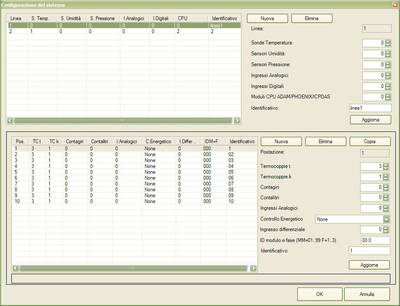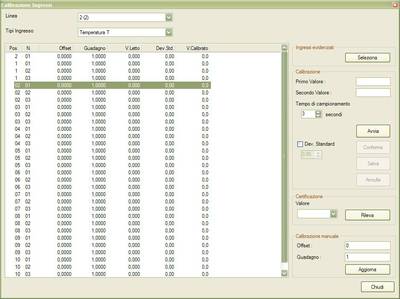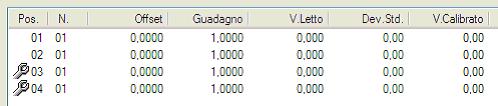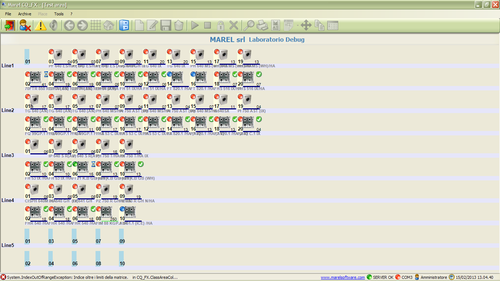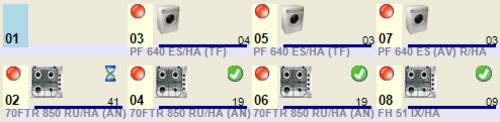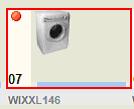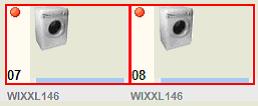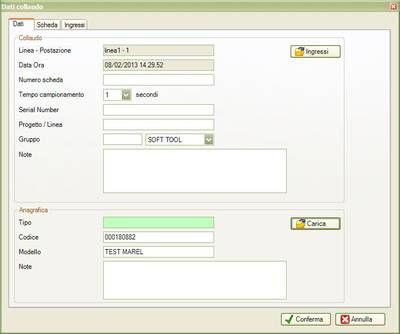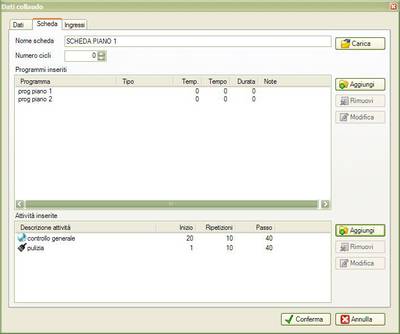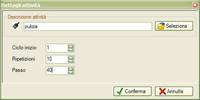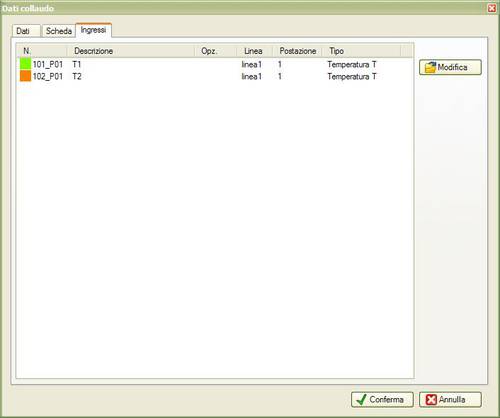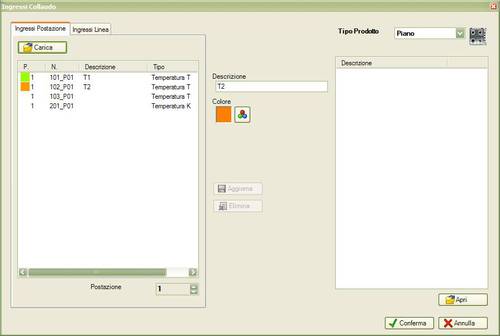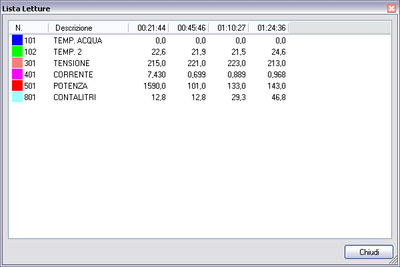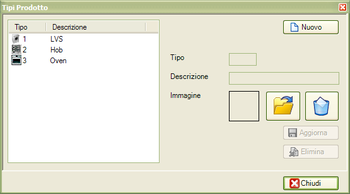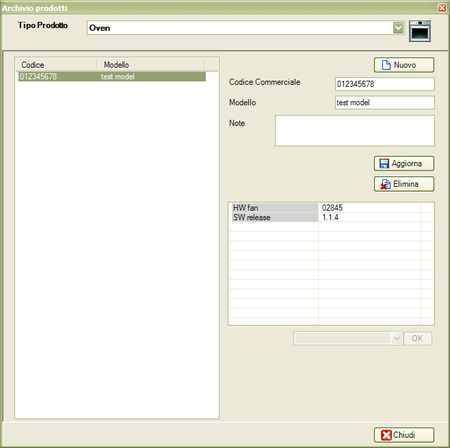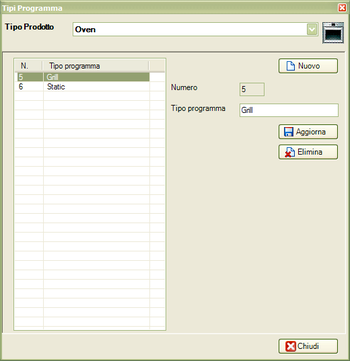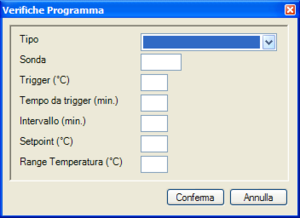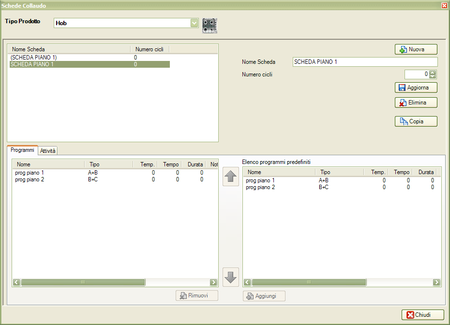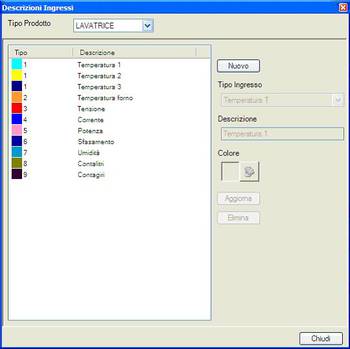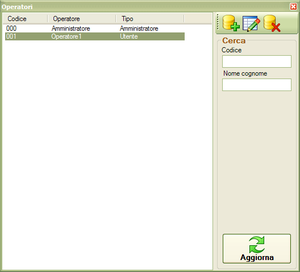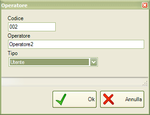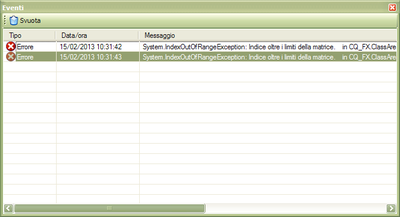CQ_FX WIFI
Úvod
CQ_FX WIFI je program, ktorý vznikol na overenie spoľahlivosti výrobkov prostredníctvom grafického zobrazenia získaných veličín.
Hlavné vlastnosti sú:
- správa rôznych typov výrobkov;
- prispôsobenie archívu výrobkov;
- správa skúšobných kariet s programami a prispôsobiteľnými funkciami;
- archív činností s plánovaním frekvencie;
- zoskupovanie výrobkov do skúšky pre súčasné spustenie cyklov;
- správa archívu skúšok s vyhľadávaním podľa dátumu, modelu, čísla projektu atď.;
- možnosť voľby času vzorkovania pre každé jednotlivé pracovisko;
- prispôsobenie vstupov použitých v každom jednotlivom cykle akvizície;
- nástroje grafickej analýzy (zoom, pruhy atď.);
- export hodnôt vo formáte textu;
- export grafov do obrazového súboru;
- tlač grafu (celá strana alebo zväčšenie);
- výpočet minimálnych, priemerných a maximálnych hodnôt a spotrieb v cykle;
- správy o vykonaných cykloch;
- správy vo formáte EXCEL ® o vykonaných cykloch so zoznamom poznámok a príloh.
Na rozdiel od verzie CQ_FX, aplikácia CQ_FX WIFI podporuje vzdialenú správu skúšobných cyklov prostredníctvom jedného alebo viacerých mobilných zariadení (pozri manuál k aplikácii CQ_FX Mobile).
Inštalácia a konfigurácia
Inštalácia programu prebieha automaticky prostredníctvom inštalačného súboru setup, pomocou ktorého je možné nainštalovať aj nasledujúce požadované komponenty Microsoft:
- Microsoft .Net Framework 2.0 alebo vyšší;
- Microsoft SQL Express 2005 alebo vyšší (iba pre konfiguráciu servera).
Po dokončení inštalačného postupu je potrebné pred prvým spustením programu upraviť konfiguračný súbor.
Konfiguračný súbor
Súbor “CQ_FX.exe.config” uložený v rovnakom priečinku ako spustiteľný súbor “CQ_FX.exe” je možné upraviť pomocou programu Poznámkový blok alebo WordPad systému Windows ®.
Nižšie je uvedený príklad jeho obsahu bez uvedenia významu každej jednotlivé „kľúča“ vzhľadom na technickú povahu:
<?xml version="1.0" encoding="utf-8" ?> <configuration> <appSettings> <add key="COLLAUDO" value="A"></add> <!-- Imposta la lingua del collaudo ("it","en") --> <add key="LINGUA" value="it"></add> <!-- Stringa di connessione al database ("Data Source=#SERVER#;Initial Catalog=#DATABASE#;User ID=sa;Password=#PASSWORD#") --> <add key="SQL_SERVER_CONNECTION" value="Data Source=(local)\SQLEXPRESS;Initial Catalog=CQ_FX;User ID=sa;Password=marel"></add> <!-- Percorso dell'archvio --> <add key="PATH_ARCHIVIO" value="..\ARCHIVE"></add> <!-- Percorso della directory di lavoro --> <add key="PATH_DATI" value="..\data"></add> <!-- Percorso della directory delle foto --> <add key="PATH_LAVORO" value="..\work"></add> <!-- Percorso della directory delle foto --> <add key="PATH_FOTO" value="..\IMAGES"></add> <!-- Identificazione sistema --> <add key="NOME_SISTEMA" value="Laboratorio Debug"></add> <add key="NOME_CLIENTE" value="MAREL srl"></add> <!-- Impostazioni di comunicazione moduli PM110--> <add key="COM_PM110" value="0"></add> <!-- Modalità collegamento ingressi PM110: 0=continui, 1=come moduli ADAM, 2=separati per ognli linea--> <add key="PM110_INPUTS_MODE" value="2"/> <!-- Parametri di comunicazione moduli ADAM--> <add key="COM_ADAM5000" value="0"></add> <add key="ADAM_BAUDRATE" value="57600"></add> <add key="ADAM_CHECKSUM" value="1"></add> <!-- Porte di comunicazione moduli di acquisizione delle grandezze elettriche --> <add key="COM_C_ENERGETICO" value="0"></add> <add key="COM_CBS_4C" value="0"/> <add key="CBS_4C_BAUDRATE" value="57600"/> <add key="CBS_4C_MAX_INGRESSI" value="3"/> <!-- Numero linee (controllo energetico) per seriale di comunicazione (=0 una sola linea seriale)--> <add key="N_LINEE_COM_C_ENERGETICO" value="0"></add> <!-- Impostazioni PhoenixContact --> <add key="PHOENIXCONTACT_ENABLED" value="0"/> <add key="PHOENIXCONTACT_UPDATE_TIME" value="200"/> <!-- key="PHOENIXCONTACT_CPU_XX" value="xxx.xxx.xxx.xxx,slot" --> <add key="PHOENIXCONTACT_CPU_01" value="192.168.1.101,20"/> <!-- Intervallo di aggiornamento degli ingressi --> <add key="TEMPO_ACQUISIZIONE_MINIMO" value="1"></add> <!-- Impostazioni di visualizzazione 0,1,2,3,4--> <add key="MODO_VISUALIZZAZIONE_LINEA" value="1"></add> <add key="POSTAZIONI_RIGA" value="10"></add> <!-- Imposta lo stato di VoltageManager_FX ("0","1","2") --> <add key="VoltageManager_FX" value="0"></add> <!-- Indica se sono attive le verifiche ("0","1") --> <add key="VERIFICHE" value="1"/> <!-- Contagiri su PM110=0 o PhoenixContact=1 --> <add key="REVOLUTION_INPUTS_MODE" value="1"/> <!-- Abilita/Disabilita scambio dati su pipe--> <add key="PIPE_ENABLED" value="1"/> <!-- Abilita/Disabilita condivisione ingressi linea--> <add key="LINE_INPUTS_SHARED" value="1"/> <!-- Abilita il monitoraggio e imposta gli schermi --> <add key="MONITORS" value=""/> <!-- Abilita/Disabilita server UDP --> <add key="UDP_SERVER_PORT" value="10000"/> <!-- IP Server remoto in configurazione monitoragggio --> <add key="UDP_SERVER_IP" value=""/> <!-- Numero cicli scheda predefinito --> <add key="NUMERO_CICLI" value="240"/> <!-- Parametri di comunicazione moduli ICPDAS--> <add key="COM_ICPDAS" value="0"></add> <add key="ICPDAS_BAUDRATE" value="115200"></add> <add key="ICPDAS_CHECKSUM" value="1"></add> <!-- Richiesta login operatore ("0","1") --> <add key="LOGIN_OPERATORE" value="1"></add> <!-- scanner.dat --> <add key="COM_SCANNER" value="1" /> <add key="SCANNER_BARCODE_SETTINGS" value="20,1,11,12,9,16"/> <add key="IMPORTA_FOGLIO" value="[Foglio1$]"/> <add key="IMPORTA_COLONNA_CODICE" value="[Codice Modello]"/> <add key="IMPORTA_COLONNA_DESCRIZIONE" value="[Descrizione Modello]"/> </appSettings> </configuration>
Prvé spustenie programu
Spustite program dvojitým kliknutím na ikonu “CQ_FX” na pracovnej ploche alebo výberom nasledujúcich možností myšou z ponuky Štart systému Windows:
Po spustení aplikácie je potrebné pokračovať v manuálnej konfigurácii liniek a pracovísk, ako je opísané v nasledujúcom odseku.
Konfigurácia testovacej oblasti
Konfigurácia liniek a pracovísk je uložená v databáze SETUP.MDB. Aj keď sú tieto funkcie popísané v tomto návode, funkcie konfigurácie a kalibrácie sú chránené heslom, aby sa zabránilo náhodným zmenám, ktoré by mohli ohroziť správne fungovanie programu.
Konfigurácia liniek a pracovísk
Konfigurácia liniek
Pre každú linku musia byť vložené nasledujúce informácie:
- Teplotné sondy: teplota prostredia linky, teplota vody …;
- Snímače vlhkosti: snímač vlhkosti prostredia;
- Snímače tlaku: snímač tlaku vody, plynu …;
- Analógové vstupy: vstup pre prispôsobiteľný analógový snímač;
- Digitálne vstupy: digitálne vstupy na signalizáciu porúch;
- Moduly CPU: počet CPU patriacich k linke;
- Identifikátor: prípadný identifikátor zobrazený v synoptike.
Na pridanie linky:
- Stlačte tlačidlo Nový a zadajte požadované údaje;
- Potvrďte tlačidlom Aktualizovať.
Na úpravu linky:
- Vyberte linku a upravte údaje rovnako ako pri vkladaní;
- Potvrďte tlačidlom Aktualizovať.
Na odstránenie linky a všetkých s ňou spojených pracovísk:
- Vyberte linku, ktorú chcete odstrániť;
- Stlačte tlačidlo Odstrániť.
Konfigurácia pracovísk
Pracoviská je možné vytvoriť až po vytvorení aspoň jednej skúšobnej linky.
Pre každé pracovisko musia byť vložené nasledujúce informácie:
- Termočlánky t: termočlánky typu t
- Termočlánky k: termočlánky typu k (odolné voči vysokým teplotám)
- Otáčkomery: vstupy na pripojenie otáčkomerov
- Vodomer: vstupy na pripojenie vodomerov pre meranie spotreby vody
- Analógové vstupy: vstup pre prispôsobiteľný analógový snímač
- Energetická kontrola: zariadenie používané na čítanie elektrických veličín
- Diferenciálny vstup: zariadenie na meranie unikajúcich prúdov
- Index modulu a fázy: index modulu a fázy na čítanie elektrických veličín
- Identifikátor: prípadný identifikátor zobrazený v synoptike
Pre pridanie pracoviska:
- Stlačte tlačidlo Nové a zadajte požadované údaje;
- Potvrďte tlačidlom Aktualizovať.
Pre úpravu pracoviska:
- Vyberte pracovisko a upravte údaje rovnako ako pri vkladaní
- Potvrďte tlačidlom Aktualizovať
Pre odstránenie pracoviska:
- Vyberte pracovisko, ktoré chcete odstrániť
- Stlačte tlačidlo Odstrániť
Pre vytvorenie nového pracoviska identického s existujúcim:
- Vyberte pracovisko, ktoré chcete skopírovať
- Stlačte tlačidlo Kopírovať
Kalibrácia systému
Kalibrácia alebo nastavenie systému sa musí nevyhnutne vykonať v nasledujúcich prípadoch:
- Inštalácia programu
- Výmena akvizičných zariadení
Odporúča sa však pravidelne vykonávať overenie získaných veličín a v prípade, že nie sú správne, pokračovať novou kalibráciou. Kliknite myšou v ponuke Nástroje → Kalibrovať a zadajte heslo pre zobrazenie nasledujúceho rozhrania:
Kalibrácia spočíva v úprave hodnôt offsetu a zosilnenia, ktoré sa aplikujú na čítanie kanála. Hodnoty môžu byť vypočítané automaticky programom alebo zadané manuálne obsluhou.
Manuálna kalibrácia jednotlivého kanála
- Vyberte linku
- Vyberte typ vstupu
- Vyberte zo zoznamu kanál, ktorý chcete kalibrovať
- V paneli vpravo dole Manuálna kalibrácia zadajte hodnoty Offset a Zosilnenie a potvrďte tlačidlom Aktualizovať
Automatická procedúra kalibrácie
Automatická kalibrácia môže byť vykonaná iba s pomocou kalibrátora, teda zariadenia, ktoré pripojené k vstupom určeným na kalibráciu dokáže generovať prúdy na simuláciu rôznych hodnôt nastaviteľných obsluhou. Na dosiahnutie uspokojivých výsledkov použite zariadenie certifikované v kalibračnom centre, ktoré musí byť pred použitím stabilizované na teplotu prostredia skúšobnej linky.
- Pripojte výstup kalibrátora k vstupom určeným na kalibráciu
- Vyberte linku
- Vyberte typ vstupu
- Zadajte dve hraničné hodnoty kalibrácie
- Povoliť možnosť Štandard. odchýlka pre automatické získanie hodnoty po dvoch čítaniach s odchýlkou menšou ako nastavená hodnota
- Vyberte kanály zo zoznamu dvojklikom myši alebo ich označte podržaním myši a potom stlačte tlačidlo Vybrať. Vybraté kanály sú zobrazené symbolom “kľúč”
- Simulujte kalibrátorom prvú nastavenú hodnotu, potom stlačte tlačidlo Spustiť a nakoniec Enter ako odpoveď na potvrdzujúcu správu
- Bez povolenej možnosti Štandard. odchýlka stlačte Potvrdiť na potvrdenie prvej hodnoty
- Počkajte, kým program zobrazí druhú správu, potom generujte kalibrátorom druhú nastavenú hodnotu a stlačte Enter
- Aj v tomto prípade bez povolenej možnosti Štandard. odchýlka stlačte Potvrdiť na potvrdenie druhej hodnoty
- Po zobrazení správy o ukončení procedúry stlačte Enter a stlačte tlačidlo Uložiť na uloženie kalibrácie do databázy
Kedykoľvek môžete stlačiť tlačidlo Zrušiť na prerušenie kalibračnej procedúry. Na kalibráciu ďalších kanálov zopakujte procedúru od bodu 6.
Ukončenie programu
Vyberte položku Súbor → Ukončiť z panela ponúk alebo stlačte nasledujúce tlačidlo a odpovedzte Áno na následnú potvrdzujúcu správu, aby ste zatvorili aplikáciu.
Užívateľské rozhranie
Pri spustení program zobrazí hlavnú obrazovku s ponukou, panelom nástrojov a synoptikou liniek a príslušných skúšobných pracovísk.
Hlavná obrazovka
Nasledujúci obrázok zobrazuje hlavný synoptik aplikácie:
Horný panel zobrazuje názov aplikácie a obsahuje tri tlačidlá na zmenu veľkosti a zatvorenie programu (pozrite si príručku operačného systému o ich fungovaní), hneď pod nimi sa nachádzajú Panel ponúk a Panel nástrojov.
Stredný panel zobrazuje skúšobné linky s príslušnými pracoviskami. Usporiadanie týchto pracovísk sa môže meniť v závislosti od nastavení obsiahnutých v konfiguračnom súbore aplikácie.
V dolnom paneli sa nachádza Stavový riadok, ktorý zobrazuje vľavo poslednú chybu zistenú aplikáciou (ak existuje) a vpravo aktuálny dátum a čas systému.
V nasledujúcich odsekoch bude podrobne opísaná každá súčasť hlavnej obrazovky.
Panel ponúk
Všetky funkcie testovacieho programu sú prístupné z Panelu ponúk a je možné ich vybrať pomocou myši alebo z klávesnice podržaním klávesu Alt a následným stlačením podčiarknutého písmena vybraného príkazu.
V príručke bude vždy uvedené, ktoré menu použiť pre konkrétnu funkciu, prostredníctvom nasledujúcej schémy:
Panel nástrojov
Na paneli nástrojov sa nachádzajú tlačidlá pre rýchly prístup k funkciám menu:
Stavový riadok
Stavový riadok umiestnený dole zobrazuje:
- poslednú zistenú chybu (ak existuje)
- stav UDP servera pre pripojenie wifi zariadení Datalogic Elf
- stav sériového pripojenia s čítačkami čiarových kódov Datalogic Dragon
- meno prihláseného operátora (ak existuje)
- dátum a čas systému
Zobrazenie liniek a pracovísk
V strednom paneli aplikácie sa nachádzajú všetky nakonfigurované pracoviská, rozdelené podľa linky. Pre každé pracovisko sa zobrazujú:
- obrázok predstavujúci typ výrobku v skúške
- model
- identifikátor pridelený pracovisku pri nastavení
- LED so stavom skúšky:
- ak je aktívna funkcia kontrol, zobrazí sa výsledok priradený poslednému vykonanému cyklu:
Výber pracoviska
Na výber pracoviska kliknite na jeho panel ľavým tlačidlom myši. Vybrané pracovisko je označené červeným rámikom.
Viacnásobný výber pracovísk
Je tiež možné vybrať skupinu pracovísk, ktoré majú rovnakú Skupinu. Na tento účel podržte kláves Shift počas výberu pracoviska.
Správa skúšky
Na spustenie novej skúšky je potrebné zadať údaje o výrobku, vybrať príslušný hárok so sekvenciou cyklov, ktoré sa majú vykonať, a nakonfigurovať vstupy používané na získavanie údajov.
Kedykoľvek počas skúšky je možné upraviť údaje o výrobku v skúške, ako aj upraviť skúšobný hárok. V tejto časti sú analyzované všetky dostupné funkcie od vytvorenia až po konečné uloženie do archívu.
Začatie testovania
Kliknite pravým tlačidlom myši na post “Prázdna” a vyberte Postavisko → Načítať pre otvorenie obrazovky na spustenie/úpravu.
Pre rýchle spustenie testovania so zadaním minimálnych požadovaných údajov postupujte nasledovne:
- otvorte archív a vyberte model produktu pomocou tlačidla Načítať v rámčeku Osobné údaje;
- vyberte kartičku;
- vyberte Načítať pre otvorenie archívu testovacích kariet;
- vyberte Potvrdiť pre dokončenie postupu a návrat do prehľadu postáv.
Pre všetky informácie o testovaní si pozrite nasledujúce odseky, ktoré popisujú údaje rozdelené do troch dostupných kariet:
- Údaje;
- Kartička;
- Vstupy.
Údaje o testovaní
V ráme Testovanie sú uvedené všeobecné informácie o teste:
- Linka/Post: identifikátor linky a vybraného pracoviska;
- Dátum/Čas: dátum a čas začiatku nového testovania;
- Číslo karty: pole pre popisné vyhľadávanie v archíve;
- Čas vzorkovania: interval vzorkovania hodnôt, ktorý je možné vybrať z možností: 1, 2, 5, 10, 15, 30 alebo 60 sekúnd;
- Sériové číslo: výrobné číslo produktu;
- Projekt/Linka: používateľské pole pre vyhľadávanie v archíve;
- Skupina: pole rozlišujúce pracoviská patriace do tej istej skupiny, ktoré môžu spustiť cykly simultánne;
- Typ testovania: vyberateľné medzi SOFT TOOL/AUDIT atď.;
- Poznámky: pole pre vloženie voľného textu;
V ráme Osobné údaje sú uložené informácie týkajúce sa produktu. Tieto informácie možno načítať priamo z archívu a v prípade potreby upraviť lokálne len pre testovaný produkt.
Testovacia karta
Z tohto panela je možné vybrať kartu obsahujúcu zoznam cyklov, ktoré musí operátor vykonať v sekvencii počas celého trvania testu. Po načítaní karty je možné ju lokálne upravovať (bez zmeny tej definovanej v archíve), a to ako v cykloch, tak aj v plánovaných aktivitách.
Pre načítanie karty z archívu:
- Stlačte tlačidlo Načítať;
- Zvýraznite kartu medzi tými, ktoré sú v archíve, a stlačte tlačidlo Vybrať.
Po načítaní karty budú všetky programy a aktivity v nej obsiahnuté uvedené v príslušných zoznamoch.
Programy karty
Aj po spustení môže operátor upravovať programy obsiahnuté v sekvencii testovania. Pridávanie môže byť vykonané kedykoľvek, odstránenie však nie je možné, ak už boli vykonané cykly spojené s programom, ktorý sa má odstrániť. Pre vloženie programu:
- Stlačte tlačidlo Pridať;
- Vyberte jeden z existujúcich programov alebo vytvorte nový (pozrite si odsek o programoch) a stlačte tlačidlo Vybrať.
Pre úpravu programu:
- Vyberte program zo zoznamu;
- Stlačte tlačidlo Upraviť.
Aktivity karty
Aj aktivity je možné pridávať kedykoľvek a rovnako ako pri programoch ich nemožno odstrániť, ak bola niektorá z aktivít v už vykonaných cykloch označená ako “potvrdená”.
Pre vloženie aktivity:
- Stlačte tlačidlo Pridať;
- Vyberte jednu z existujúcich aktivít alebo vytvorte novú (pozrite si kapitolu o aktivitách) a stlačte tlačidlo Vybrať.
Pre úpravu aktivity:
- Vyberte aktivitu zo zoznamu;
- Stlačte tlačidlo Upraviť.
Konfigurácia vstupov
Kanály, pre ktoré program graficky zobrazuje získané hodnoty, sú uvedené v karte vstupov. Podľa typu pracoviska je možné mať rôzne typy vstupov: napätie, prúd, výkon, teplota, počítadlo litrov, počítadlo otáčok atď.
Pre každý vstup sa zobrazujú tieto informácie:
- Č.: číslo kanála podľa pracoviska a typu;
- Popis: popis priradený ku kanálu;
- Možnosti: parametre pre inžinierske nastavenie;
- Linka: identifikátor linky;
- Pracovisko: identifikátor pracoviska;
- Typ: typ kanála (teplota t, teplota k, počítadlo otáčok, počítadlo litrov atď.)
Ako je uvedené v nasledujúcich kapitolách, je možné používať aj linkové vstupy, teda zdieľané všetkými pracoviskami, ako aj vstupy z iných pracovísk patriacich do tej istej testovacej linky.
Úprava konfigurácie vstupov
Stlačením tlačidla Upraviť sa otvorí okno na úpravu používaných vstupov:
Po otvorení okna program predvolene zobrazuje kartu Vstupy pracoviska, kde sú uvedené všetky vstupy patriace danému pracovisku, či už sú použité (farbou alebo priradeným popisom) alebo nie. Výberom Vstupy linky sa zobrazia kanály spoločné pre všetky pracoviská linky, používané napríklad pre meranie teploty a vlhkosti prostredia alebo tlaku plynu atď. Pre priradenie kanála:
- Vyberte kanál v ľavom zozname;
- Vyberte v pravom zozname popis a farbu, ktorú chcete priradiť;
- Pre niektoré typy vstupov sú potrebné ďalšie informácie:
- Počítadlo otáčok: zadajte počet impulzov za otáčku podľa pripojeného zariadenia;
- Analógový vstup: zadajte offset a zosilnenie podľa pripojeného prístroja alebo stlačte tlačidlo Kalibrovať pre automatický výpočet;
- Stlačte tlačidlo Aktualizovať.
Pre odpojenie kanála:
- Vyberte kanál v ľavom zozname;
- Stlačte tlačidlo Odstrániť na odstránenie asociácií.
Pomocou výberovej funkcie v ľavom dolnom rohu je možné prechádzať medzi pracoviskami a využívať voľné vstupy iných pracovísk. Pre vstupy pracoviska (nie zdieľané linkové vstupy) je možné načítať predtým definované konfigurácie z archívu.
Pre načítanie konfigurácie:
- Stlačte tlačidlo Načítať;
- Vyberte konfiguráciu na načítanie;
- Stlačte tlačidlo Vybrať.
Aktivity karty
Aj aktivity je možné pridávať kedykoľvek a rovnako ako pri programoch ich nemožno odstrániť, ak bola niektorá z aktivít v už vykonaných cykloch označená ako „potvrdená“. Pre vloženie aktivity:
- Stlačte tlačidlo Pridať;
- Vyberte jednu z existujúcich aktivít alebo vytvorte novú (pozrite si kapitolu o aktivitách) a stlačte tlačidlo Vybrať.
Pre úpravu aktivity:
- Vyberte aktivitu zo zoznamu;
- Stlačte tlačidlo Upraviť.
Konfigurácia vstupov
Kanály, pre ktoré program graficky zobrazuje získané hodnoty, sú uvedené v karte vstupov. Podľa typu pracoviska je možné mať rôzne typy vstupov: napätie, prúd, výkon, teplota, počítadlo litrov, počítadlo otáčok atď.
Pre každý vstup sa zobrazujú tieto informácie:
- Č.: číslo kanála podľa pracoviska a typu;
- Popis: popis priradený ku kanálu;
- Možnosti: parametre pre inžinierske nastavenie;
- Linka: identifikátor linky;
- Pracovisko: identifikátor pracoviska;
- Typ: typ kanála (teplota t, teplota k, počítadlo otáčok, počítadlo litrov atď.)
Ako je uvedené v nasledujúcich kapitolách, je možné používať aj linkové vstupy, teda zdieľané všetkými pracoviskami, ako aj vstupy z iných pracovísk patriacich do tej istej testovacej linky.
Úprava konfigurácie vstupov
Stlačením tlačidla Upraviť sa otvorí okno na úpravu používaných vstupov:
Po otvorení okna program predvolene zobrazuje kartu Vstupy pracoviska, kde sú uvedené všetky vstupy patriace danému pracovisku, či už sú použité (farbou alebo priradeným popisom) alebo nie. Výberom Vstupy linky sa zobrazia kanály spoločné pre všetky pracoviská linky, používané napríklad pre meranie teploty a vlhkosti prostredia alebo tlaku plynu atď. Pre priradenie kanála:
- Vyberte kanál v ľavom zozname;
- Vyberte v pravom zozname popis a farbu, ktorú chcete priradiť;
- Pre niektoré typy vstupov sú potrebné ďalšie informácie:
- Počítadlo otáčok: zadajte počet impulzov za otáčku podľa pripojeného zariadenia;
- Analógový vstup: zadajte offset a zosilnenie podľa pripojeného prístroja alebo stlačte tlačidlo Kalibrovať pre automatický výpočet;
- Stlačte tlačidlo Aktualizovať.
Pre odpojenie kanála:
- Vyberte kanál v ľavom zozname;
- Stlačte tlačidlo Odstrániť na odstránenie asociácií.
Pomocou výberovej funkcie v ľavom dolnom rohu je možné prechádzať medzi pracoviskami a využívať voľné vstupy iných pracovísk. Pre vstupy pracoviska (nie zdieľané linkové vstupy) je možné načítať predtým definované konfigurácie z archívu. Pre načítanie konfigurácie:
- Stlačte tlačidlo Načítať;
- Vyberte konfiguráciu na načítanie;
- Stlačte tlačidlo Vybrať.
Úprava testovania
Kedykoľvek je možné upraviť údaje o produkte, ako aj manipulovať s programami a aktivitami obsiahnutými v testovacej karte. Je tiež možné vybrať iný interval vzorkovania a zmeniť konfiguráciu vstupov používaných pre fázy akvizície po vykonaní úprav. Pre prístup k panelu na úpravu údajov kliknite pravým tlačidlom myši na pracovisko a vyberte Pracovisko → Upraviť z menu, ktoré sa zobrazí.
Testovacie cykly
Termín „Cyklus“ označuje časové obdobie zberu údajov, ktoré môže byť spojené s vykonaním určitého programu na testovanom produkte. Počas trvania testovania je možné spustiť, prerušiť alebo ukončiť viacero cyklov postupne.
Spustenie cyklu
Pre spustenie cyklu, a teda aj zber hodnôt zo vstupov, postupujte nasledovne:
Kliknite pravým tlačidlom myši na pracovisko a vyberte Pracovisko → Cyklus → Spustiť z kontextového menu;

- V zobrazenom okne vyberte všetky parametre spúšťaného cyklu:
- V hornej časti je zobrazený názov posledného vykonaného cyklu. Stlačením tlačidla Detail si môžete zobraziť okno so všetkými podrobnosťami o poslednom cykle.
- Vyberte požadovaný program zo zoznamu všetkých programov v karte. Program na vykonanie je podľa sekvencie karty už predvolene vybraný. V zozname sú uvedené popis, typ, teplota, čas varenia, trvanie a poznámky.
- Vyberte vykonané aktivity. Zoznam predvolene ukazuje aktivity, ktoré je potrebné vykonať počas spúšťaného cyklu.
- Pre zobrazenie všetkých aktivít karty vyberte možnosť Zobraziť všetko.
- Pre preskočenie aktivity a presunutie na ďalší cyklus ju vyberte a stlačte tlačidlo Preskočiť aktivitu.
- Pre potvrdenie vykonania všetkých plánovaných aktivít stlačte tlačidlo Potvrdiť všetky.
- Ak testovací program obsahuje jednu alebo viacero funkcií, môžete v nasledujúcom zozname nastaviť požadované hodnoty. Výberom funkcie môžete nastaviť predvolenú hodnotu stlačením tlačidla vedľa nej alebo zmeniť hodnotu v nasledujúcom textovom poli stlačením Ok na potvrdenie alebo Predvolené pre nastavenie hodnoty ako predvolenej pre nasledujúce cykly.
- Výberom možnosti Ignorovať maximálnu dĺžku nebude cyklus automaticky ukončený po dosiahnutí dĺžky nastavenej v programe.
- Výberom možnosti Upraviť dáta cyklu sa po potvrdení nového cyklu zobrazí okno, kde môžete ďalej upravovať nový cyklus, ako napríklad:
- Popis, typ, teplota, čas varenia, trvanie a poznámky programu.
- Hodnoty funkcií.
- Zobrazenie prítomných overení s typom, sondou a teplotou pre každé overenie.
- Stlačte tlačidlo Potvrdiť na uloženie vykonaných zmien.
- Výberom možnosti Znova spustiť sekvenciu testov po výbere iného programu ako predvoleného začne od nasledujúceho cyklu sekvencia programov od programu nasledujúceho po vybranom.
- Stlačte tlačidlo Potvrdiť na spustenie nového testovacieho cyklu.
Prerušenie cyklu
Ak je potrebné opakovať bežiaci cyklus, operátor ho môže kedykoľvek prerušiť a následne znovu spustiť. Pre prerušenie cyklu:
Kliknite pravým tlačidlom myši na pracovisko a vyberte Pracovisko → Cyklus → Prerušiť z menu, ktoré sa zobrazí; Prerušený cyklus bude automaticky prepísaný nasledujúcim cyklom alebo môže byť odstránený pomocou funkcie odstránenia popísanej neskôr v tejto kapitole.
Ukončenie cyklu
Cyklus s nastaveným časom trvania (lišným od 0) sa po dosiahnutí nastaveného limitu automaticky ukončí, zatiaľ čo cykly bez maximálneho času musia byť pred spustením nasledujúceho cyklu ukončené operátorom. Pre ukončenie cyklu:
Kliknite pravým tlačidlom myši na pracovisko a vyberte Pracovisko → Cyklus → Ukončiť z menu, ktoré sa zobrazí;
Odstránenie cyklu
Pre trvalé odstránenie posledného prerušeného alebo ukončeného cyklu postupujte nasledovne:
Kliknite pravým tlačidlom myši na pracovisko a vyberte Pracovisko → Cyklus → Odstrániť z menu, ktoré sa zobrazí. Po každom odstránení sa zníži počet vykonaných cyklov. Použitím tohto postupu je možné postupne odstrániť všetky cykly.
Zobrazenie cyklov
Po výbere pracoviska je možné zobraziť zoznam vykonaných cyklov tromi spôsobmi:
Kliknutím pravým tlačidlom na pracovisko a výberom Pracovisko → Zobraziť z kontextového menu;
Stlačením klávesu F4;
Stlačením nasledujúceho tlačidla na paneli nástrojov:
 Program otvorí nové okno, kde je možné prechádzať zoznam vykonaných cyklov a prezerať grafy a rôzne detaily: vykonaný program, poznámky ku cyklu, pridelený výsledok …
Program otvorí nové okno, kde je možné prechádzať zoznam vykonaných cyklov a prezerať grafy a rôzne detaily: vykonaný program, poznámky ku cyklu, pridelený výsledok …
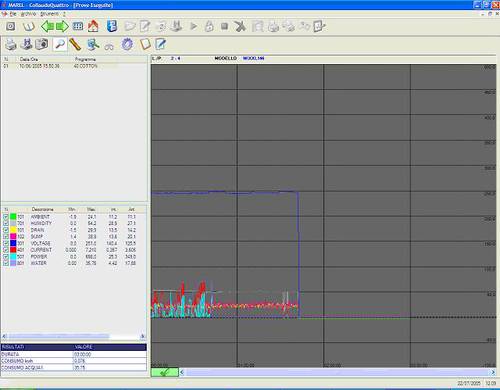 V novo otvorenom okne sú:
V novo otvorenom okne sú:
Panel nástrojov umiestnený hore;
Naľavo zoznam cyklov, zoznam sond a údaje o vybranom teste;
Napravo graf vybraného testu.
Zoznam cyklov
Zoznam uvádza všetky testy vykonané na vybranom pracovisku, so sériovým číslom, dátumom a časom začiatku a názvom vykonaného testovacieho programu.
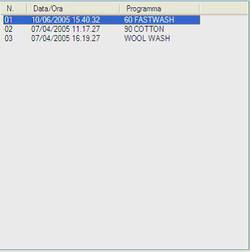
Zoznam sond
Zobrazuje zoznam všetkých sond použitých v teste, uvádza v prvých dvoch stĺpcoch farby na grafe a popisy pre každú z nich.
V nasledujúcom stĺpci sa zobrazujú hodnoty sond z posledného merania. V hlavičke je uvedený čas posledného záznamu. Ak je aktívna funkcia panelov (viď nasledujúci odsek), tento stĺpec je rozdelený na dve časti, kde sú uvedené hodnoty sond na bodoch určených polohou panelov.
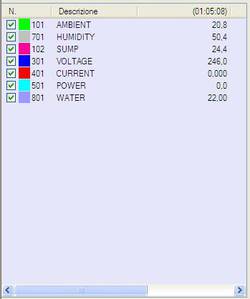 Na zobrazenie alebo skrytie sondy v grafe stačí kliknúť myšou na príslušné políčko naľavo.
Na zobrazenie alebo skrytie sondy v grafe stačí kliknúť myšou na príslušné políčko naľavo.
Výsledok testu
Zobrazuje niektoré údaje o vybranom teste: celkovú dobu trvania, spotrebu v kWh a spotrebu vody v litroch. Samozrejme, tieto údaje nemusia byť zobrazené, ak v cykle neboli použité príslušné sondy výkonu a počítadla litrov.

Graf
Graficky zobrazuje hodnoty zaznamenané vstupnými sondami. V hornej časti rámu sú zobrazené čísla linky a pracoviska, ako aj model, na ktorý sa odkazuje.
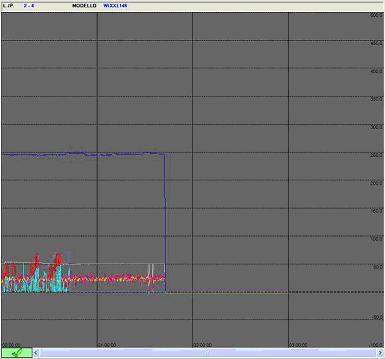
Panel nástrojov
Na paneli nástrojov sú tlačidlá na rýchly prístup k funkciám grafu:
Niektoré z týchto nástrojov sú popísané v nasledujúcich odsekoch.
Nástroj zväčšovania (Zoom)
Použite nasledujúce tlačidlo na aktiváciu funkcie zväčšovania:
 Ak chcete zväčšiť časť grafu, kliknite ľavým tlačidlom myši na prvý bod, potom držte tlačidlo a ťahajte diagonálne na druhý bod a nakoniec uvoľnite tlačidlo.
Ak chcete zväčšiť časť grafu, kliknite ľavým tlačidlom myši na prvý bod, potom držte tlačidlo a ťahajte diagonálne na druhý bod a nakoniec uvoľnite tlačidlo.
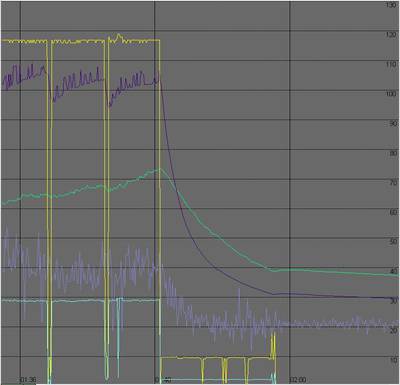
Nástroj panelov
Použite nasledujúce tlačidlo na aktiváciu funkcie vkladania panelov:
 Je možné umiestniť na graf dva panely: prvý ľavým tlačidlom myši a druhý pravým tlačidlom. Vo zozname sond je tretí stĺpec rozdelený na dve časti, ktoré zobrazujú hodnoty každej sondy zaznamenané na pozícii panelov. V hlavičke stĺpca je zobrazený čas merania, kedy je panel umiestnený.
V výsledku testu sú dĺžka a celková spotreba cyklu nahradené dĺžkou a spotrebou vypočítanou za obdobie medzi dvoma panelmi.
Je možné umiestniť na graf dva panely: prvý ľavým tlačidlom myši a druhý pravým tlačidlom. Vo zozname sond je tretí stĺpec rozdelený na dve časti, ktoré zobrazujú hodnoty každej sondy zaznamenané na pozícii panelov. V hlavičke stĺpca je zobrazený čas merania, kedy je panel umiestnený.
V výsledku testu sú dĺžka a celková spotreba cyklu nahradené dĺžkou a spotrebou vypočítanou za obdobie medzi dvoma panelmi.
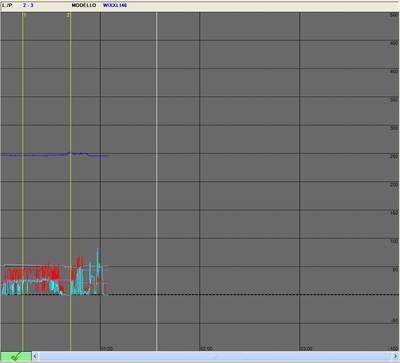 Držaním klávesu SHIFT počas vkladania panelov môžete vytvoriť zoznam hodnôt, ktoré je možné neskôr zobraziť a vytlačiť.
Držaním klávesu SHIFT počas vkladania panelov môžete vytvoriť zoznam hodnôt, ktoré je možné neskôr zobraziť a vytlačiť.
Nástroj vkladania udalosti
Použite nasledujúce tlačidlo na aktiváciu funkcie vkladania udalosti:
![]() Vyberte bod grafu, kde chcete vložiť novú udalosť. V zobrazenom okne zadajte popis udalosti a stlačte tlačidlo Potvrdiť pre dokončenie vloženia.
Vyberte bod grafu, kde chcete vložiť novú udalosť. V zobrazenom okne zadajte popis udalosti a stlačte tlačidlo Potvrdiť pre dokončenie vloženia.
Nástroj vkladania prílohy
Použite nasledujúce tlačidlo na vloženie zobrazeného grafu ako prílohy k aktuálnemu cyklu:
![]() V nasledujúcom okne zadajte prípadné poznámky k prílohe a stlačte tlačidlo Ok pre potvrdenie.
Použite nasledujúce tlačidlo na zobrazenie už vložených príloh k aktuálnemu cyklu:
V nasledujúcom okne zadajte prípadné poznámky k prílohe a stlačte tlačidlo Ok pre potvrdenie.
Použite nasledujúce tlačidlo na zobrazenie už vložených príloh k aktuálnemu cyklu:
![]() V nasledujúcom okne sú zobrazené vložené prílohy, vrátane dátumu, času vloženia a príslušných poznámok.
V nasledujúcom okne sú zobrazené vložené prílohy, vrátane dátumu, času vloženia a príslušných poznámok.
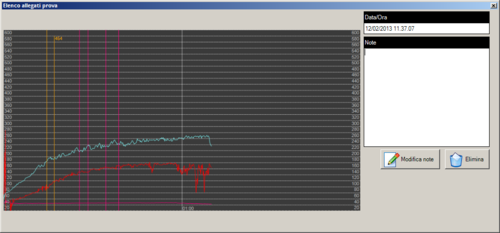
Stlačte tlačidlo Upraviť poznámky ak chcete upraviť poznámky. Následne stlačte Uložiť poznámky pre potvrdenie zmien;
Stlačte tlačidlo Odstrániť pre vymazanie prílohy.
Nástroj predvoleného zobrazenia
Pomocou nasledujúceho tlačidla:
 je možné obnoviť graf do predvolenej počiatočnej podoby. Táto funkcia je užitočná, ak ste použili nástroj zväčšovania alebo vkladania panelov a chcete sa vrátiť k pôvodnému zobrazeniu. Rovnakú funkciu je možné spustiť aj pravým tlačidlom myši.
je možné obnoviť graf do predvolenej počiatočnej podoby. Táto funkcia je užitočná, ak ste použili nástroj zväčšovania alebo vkladania panelov a chcete sa vrátiť k pôvodnému zobrazeniu. Rovnakú funkciu je možné spustiť aj pravým tlačidlom myši.
Nástroj zobrazenia panelov
Nástroj odstránenia panelov
Nástroj oddelenia cyklu
Funkcia oddelenia cyklu sa aktivuje pomocou nasledujúceho tlačidla:
 Táto funkcia umožňuje rozdeliť posledný cyklus podľa polohy prvého panela vloženého pomocou nástroja panelov. Časť získavania údajov po paneli sa odstráni a vloží do nového cyklu. Túto funkciu môžete použiť znova na ďalšie delenie posledného vytvoreného cyklu.
Táto funkcia umožňuje rozdeliť posledný cyklus podľa polohy prvého panela vloženého pomocou nástroja panelov. Časť získavania údajov po paneli sa odstráni a vloží do nového cyklu. Túto funkciu môžete použiť znova na ďalšie delenie posledného vytvoreného cyklu.
Nástroje výberu cyklu
Pomocou nasledujúcich tlačidiel:

 môžete vybrať predchádzajúci a nasledujúci cyklus. Tieto nástroje sú obzvlášť užitočné pri súčasnom zobrazení viacerých pracovísk.
môžete vybrať predchádzajúci a nasledujúci cyklus. Tieto nástroje sú obzvlášť užitočné pri súčasnom zobrazení viacerých pracovísk.
Nástroj nastavení grafu
Nasledujúce tlačidlo umožňuje prístup k nastaveniam zobrazenia grafu:

Z tohto okna je možné nastaviť:
- Minimálne a maximálne zobrazované hodnoty;
- Hodnotu horizontálneho rozdelenia mriežky;
- Dĺžku každej stránky v hodinách;
- Dĺžku časových rozdelení mriežky;
- Funkciu softvérového vyhladzovania grafu;
- Filter otáčok za minútu pre vstupy typu počítadlo;
- Farby grafu (pozadie, osi, panely, poznámky a overenia);
- Mierku zobrazenia pre každý typ vstupu. Vyberte typ vstupu zo zoznamu, zmeňte hodnotu v príslušnom poli a stlačte tlačidlo Aktualizovať na potvrdenie;
- Typ vstupu na použitie ako druhú mierku.
Stlačte tlačidlo Zavrieť na potvrdenie zmien.
Nástroj údajov cyklu
Pre prístup k panelu údajov cyklu použite nasledujúce tlačidlo:
 V zobrazenom okne možno upraviť názov, teplotu, poznámky a prispôsobené polia programu. Nie je možné upraviť predtým nastavenú dĺžku trvania cyklu.
V zobrazenom okne možno upraviť názov, teplotu, poznámky a prispôsobené polia programu. Nie je možné upraviť predtým nastavenú dĺžku trvania cyklu.

Nástroj poznámok cyklu
Použite nasledujúce tlačidlo na prístup k oknu poznámok cyklu:
 Stlačte tlačidlo Potvrdiť na uloženie zmien a tlačidlo Zrušiť na zrušenie.
Stlačte tlačidlo Potvrdiť na uloženie zmien a tlačidlo Zrušiť na zrušenie.
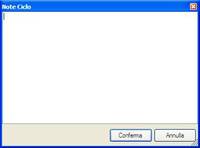
Zobrazenie v mriežke
Pomocou tlačidla mriežky na hlavnom paneli nástrojov je možné zapnúť alebo vypnúť zobrazenie viacerých pracovísk naraz. Ak bola predtým vykonaná viacnásobná voľba pracovísk, zobrazia sa všetky pracoviská v tej istej skupine, inak sa zobrazia všetky pracoviská patriace k vybranej linke.
V zobrazení mriežky sa zoznam cyklov, sond a výsledkov vzťahuje na pracovisko označené zelenou značkou.
 Je možné sa presúvať na iné pracovisko pomocou tlačidiel Predchádzajúce a Nasledujúce na hlavnom paneli nástrojov.
Je možné sa presúvať na iné pracovisko pomocou tlačidiel Predchádzajúce a Nasledujúce na hlavnom paneli nástrojov.

 Nižšie je zobrazený vzhľad obrazovky na zobrazenie testov:
Nižšie je zobrazený vzhľad obrazovky na zobrazenie testov:
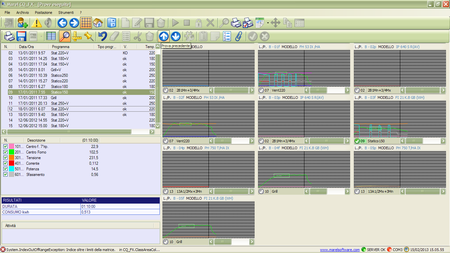
Vymazanie testu
Ak chcete pracovisko uvoľniť a nechcete test archivovať, je potrebné vykonať vymazanie.
Pre vymazanie údajov testu:
- Kliknite pravým tlačidlom myši na pracovisko a vyberte Pracovisko → Vymazať z menu, ktoré sa zobrazí;
- Potvrďte správou Áno;
- Potvrďte vymazanie vložením aktuálneho dátumu vo formáte ddmmyyyy.
Archivácia testu
Uložením testu do archívu sa okrem zoznamu vykonaných cyklov uložia aj všetky údaje týkajúce sa akvizícií (grafy hodnôt). Uložený test je možné neskôr znova otvoriť z archívu; operátor bude mať k dispozícii rovnaké nástroje na analýzu a tlač ako pri aktívnych pracoviskách. Pre uloženie testu pracoviska:
- Kliknite pravým tlačidlom myši na pracovisko a vyberte Pracovisko → Uložiť z menu, ktoré sa zobrazí;
- Potvrďte správou Áno a počkajte na dokončenie ukladacieho procesu;
- Stlačte tlačidlo Ok pre návrat do prehľadu pracovísk.
Presun testu
Test je možné presunúť z jedného pracoviska na druhé aj medzi rôznymi testovacími linkami. Pre presun testu:
- Kliknite pravým tlačidlom myši na pracovisko a vyberte Pracovisko → Presunúť z menu, ktoré sa zobrazí;
- Vyberte ľavým tlačidlom myši voľnú plochu (zelený rám);
- Potvrďte správou Áno.
Archív testov
Ako je uvedené v nasledujúcich odsekoch, všetky uložené testy v archíve je možné neskôr načítať, zobraziť a prípadne aj vymazať.
Vyhľadávanie testov
Pre otvorenie okna vyhľadávania testov vyberte Archív → Testy z menu alebo kliknite na nasledujúce tlačidlo na paneli nástrojov: \  Zobrazí sa nasledujúca obrazovka:
Zobrazí sa nasledujúca obrazovka:
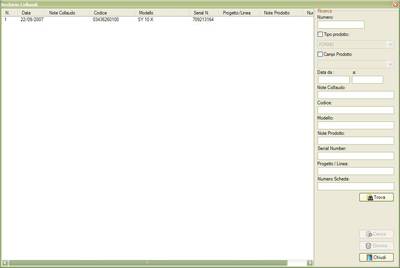 Sprava je možné vyhľadávať podľa:
Sprava je možné vyhľadávať podľa:
- Číslo testu;
- Typ produktu;
- Polia produktu: prispôsobiteľné polia v registračnej karte produktu;
- Dátum testu: rozsah vyhľadávania podľa dátumu začiatku testu (nahranie produktu na pracovisko);
- Poznámky k testu;
- Kód produktu;
- Model;
- Poznámky k produktu;
- Sériové číslo;
- Projekt/Linka;
- Číslo karty.
Pre nájdenie uloženého testu:
- Ak je to potrebné, zadajte jeden alebo viac vyhľadávacích kritérií, aby ste sa vyhli zobrazovaniu všetkých testov v archíve;
- Stlačte tlačidlo Nájsť.
Zobrazenie testu
Po vykonaní vyhľadávania:
- Vyberte test zo zoznamu;
- Stlačte tlačidlo Načítať.
Po načítaní testu sa zobrazí obrazovka so zoznamom všetkých vykonaných cyklov rovnakým spôsobom ako pre aktívne pracoviská. Po zatvorení obrazovky sa test automaticky ukončí.
Vymazanie testu
Po vykonaní vyhľadávania:
- Vyberte test zo zoznamu;
- Stlačte tlačidlo Vymazať pre odstránenie zo štatistík.
Hlavný archív
Databáza programu CQ_FX_WiFi je navrhnutá na spravovanie nasledujúcich typov položiek:
- Typy produktov;
- Produkty, Polia produktov: na správu evidencie produktov;
- Karty, Typy programov, Programy, Funkcie, Aktivity: na správu testovacích cyklov;
- Vstupy, Konfigurácia vstupov: na správu vstupov;
- Operátori: na správu oprávnených operátorov testovania.
Typy produktov
Všetky položky v archíve: testovacie karty, konfigurácie vstupov, produkty atď. sú rozdelené podľa Typu produktu, preto je jeho vytvorenie zásadné.
Pre otvorenie okna správy vyberte Archív → Typy produktov z menu:
Informácie, ktoré charakterizujú každú položku sú:
- Typ produktu: popisné pole, ktoré zoskupuje typ produktov: LVB, LVS, DW, Rúra …;
- Obrázok: obrázok vo formáte gif 48×48, ktorý sa zobrazuje v hlavnom prehľade.
Pre pridanie typu produktu:
- Stlačte tlačidlo Nový;
- Potvrďte tlačidlom Aktualizovať.
Pre úpravu existujúceho typu produktu:
- Vyberte typ produktu zo zoznamu;
- Stlačte tlačidlo Aktualizovať.
Pre odstránenie existujúceho typu produktu:
- Vyberte typ produktu na odstránenie zo zoznamu;
- Stlačte tlačidlo Vymazať.
Polia produktov
V okne archívu polí produktov je možné spravovať prispôsobiteľné polia týkajúce sa rôznych typov produktov. Definovanie polí produktov je užitočné pre následné vyhľadávanie v archíve testov.
Pre otvorenie okna správy vyberte Archív → Polia produktov z menu.
Pre pridanie nového prispôsobiteľného poľa:
- Vyberte typ produktu;
- Stlačte tlačidlo Nové;
- Zadajte identifikátor poľa produktu;
- Stlačte tlačidlo Aktualizovať.
Pre úpravu existujúceho prispôsobiteľného poľa:
- Vyberte typ produktu, ku ktorému chcete upraviť existujúce pole;
- Vyberte položku na úpravu v zozname;
- Zmeňte text;
- Stlačte tlačidlo Aktualizovať.
Pre odstránenie existujúceho prispôsobiteľného poľa:
- Vyberte typ produktu;
- Vyberte položku na odstránenie v zozname;
- Stlačte tlačidlo Vymazať.
Produkty
V archíve produktov sú všetky modely zoskupené podľa typu. Existujú pevné polia spoločné pre všetky typy produktov a ďalšie prispôsobiteľné v popise.
Pre otvorenie okna správy vyberte Archív → Produkty z menu.
Pre každý produkt je potrebné zadať tieto informácie:
- Obchodný kód: Obchodný kód produktu;
- Model: Popis modelu produktu;
- Poznámky: Prípadné poznámky k produktu;
- Polia produktu: Vlastné polia produktu. Viď nasledujúca kapitola.
Pre pridanie nového modelu:
- Vyberte typ produktu hore;
- Stlačte tlačidlo Nový;
- Zadajte informácie o produkte;
- Stlačte tlačidlo Aktualizovať.
Pre úpravu existujúceho modelu:
- Vyberte typ produktu hore;
- Vyberte model zo zoznamu vľavo;
- Upravte informácie o produkte;
- Stlačte tlačidlo Aktualizovať.
Pre odstránenie existujúceho modelu:
- Vyberte typ produktu hore;
- Vyberte model zo zoznamu vľavo;
- Stlačte tlačidlo Vymazať.
Priradenie polí produktu
V archíve produktov je možné tiež priradiť hodnoty vlastných polí ku každému vloženému modelu.
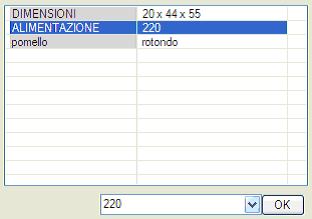 Postup je nasledovný:
Postup je nasledovný:
- Vyberte typ produktu hore;
- Vyberte model zo zoznamu vľavo, na ktorom chcete aktualizovať vlastné polia;
- Vyberte vlastné pole, ktoré chcete priradiť;
- Zmeňte hodnotu v príslušnom poli;
- Stlačte tlačidlo Ok.
Funkcie programu
Funkcia je možnosť, ktorú je možné povoliť pri spustení cyklu priradeného k programu. Napríklad to môže byť aktivácia tlačidla, ktoré ovplyvní vlastnosti programu, či už varenia, prania atď.
Pre otvorenie okna správy vyberte Archív → Funkcie z ponuky menu.
Pre vloženie novej funkcie:
- Vyberte typ produktu;
- Stlačte tlačidlo Nové;
- Zadajte názov funkcie;
- Stlačte tlačidlo Aktualizovať.
Pre úpravu existujúcej funkcie:
- Vyberte typ produktu;
- Vyberte položku na úpravu;
- Zmeňte názov funkcie v príslušnom poli;
- Stlačte tlačidlo Aktualizovať.
Pre vymazanie existujúcej funkcie:
- Vyberte typ produktu;
- Vyberte položku zo zoznamu na odstránenie;
- Stlačte tlačidlo Vymazať.
Typy programov
Typ programu je základný popis, ktorý sa priraďuje k viacerým programom rovnakého typu. Napríklad viacero varných alebo pracích programov pri rôznych teplotách s rovnakými vlastnosťami patrí do rovnakého typu: gril, statický, bavlna, vlna atď. Typy programov sa používajú pri tlači reportu vo formáte Excel ®, kde budú automaticky priradené písmenám abecedy pre zhrnutie všetkých vykonaných cyklov.
Pre otvorenie okna správy vyberte Archív → Typy programov z menu.
Pre vloženie nového typu programu:
- Vyberte typ produktu;
- Stlačte tlačidlo Nové;
- Zadajte stručný popis;
- Stlačte tlačidlo Aktualizovať.
Pre úpravu typu programu:
- Vyberte typ produktu;
- Vyberte položku zo zoznamu na úpravu;
- Zmeňte text;
- Stlačte tlačidlo Aktualizovať.
Pre vymazanie existujúceho typu programu:
- Vyberte typ produktu;
- Vyberte položku zo zoznamu na odstránenie;
- Stlačte tlačidlo Vymazať.
Programy
Program predstavuje typ cyklu, ktorý treba vykonať na testovanom produkte.
Pre otvorenie okna správy vyberte Archív → Programy z menu.
Pre každý program sú uvedené tieto informácie:
- Názov: Stručný popis programu;
- Teplota: Teplota nastavená v produkte pre program;
- Doba varenia: Čas varenia;
- Dĺžka akvizície: Prednastavená dĺžka cyklu. Ak je zadané '0', cyklus nemá maximálnu dobu;
- Poznámky: Prípadné poznámky k programu;
- Vlastné polia: Rôzne ďalšie polia prispôsobiteľné operátorom, kde je možné definovať funkcie.
Pre vloženie nového programu:
- Vyberte typ produktu;
- Stlačte tlačidlo Nové;
- Zadajte údaje programu;
- Stlačte tlačidlo Aktualizovať.
Pre úpravu programu:
- Vyberte typ produktu;
- Vyberte program zo zoznamu na úpravu;
- Zmeňte nastavenia programu;
- Stlačte tlačidlo Aktualizovať.
Pre vymazanie programu:
- Vyberte typ produktu;
- Vyberte program zo zoznamu na vymazanie;
- Stlačte tlačidlo Vymazať.
Správa funkcií programu
Pre priradenie funkcií jednotlivých programov:
- Vyberte typ produktu;
- Vyberte program zo zoznamu na úpravu;
- Vyberte funkciu zo zoznamu na priradenie;
- Priraďte hodnotu funkcii;
- Stlačte tlačidlo Ok.
Správa overení programu
Z panela správy programov je možné nastaviť funkcie automatického overovania len ak sú povolené v konfiguračnom súbore.
Pre každé overenie sú špecifikované tieto informácie:
- Typ: Typ overenia, rozsah v intervale alebo bod v intervale;
- Sonda: Číslo sondy, vo formáte “1xx”;
- Spúšťač (°C): Teplota spúšťača overenia;
- Čas od spúšťača (min.): Doba čakania v minútach po dosiahnutí spúšťača pred začiatkom overovania;
- Interval (min.): Trvanie overovania v minútach;
- Nastavená hodnota (°C): Teplota, ktorú treba dosiahnuť v intervale;
- Teplotný rozsah (°C): Prijateľný rozsah teploty v intervale.
Pre pridanie overenia:
- Vyberte typ produktu;
- Vyberte program zo zoznamu;
- Stlačte tlačidlo Pridať;
- Zadajte informácie o overovaní;
- Stlačte tlačidlo Potvrdiť.
Pre úpravu overenia:
- Vyberte typ produktu;
- Vyberte program zo zoznamu;
- Stlačte tlačidlo Upraviť;
- Upravte parametre;
- Stlačte tlačidlo Potvrdiť.
Pre vymazanie overenia:
- Vyberte typ produktu;
- Vyberte program zo zoznamu;
- Vyberte overenie;
- Stlačte tlačidlo Vymazať.
Aktivity
V archíve aktivít je možné definovať aktivity, ktoré treba vykonať počas cyklov testovacej karty.
Pre otvorenie okna správy vyberte Archív → Aktivity z menu.
Pre pridanie novej aktivity:
- Vyberte typ produktu;
- Stlačte tlačidlo Nové;
- Zadajte popis aktivity a nahrajte symbol obrázka zo súboru (odporúčaná veľkosť 16×16);
- Stlačte tlačidlo Aktualizovať.
Pre úpravu existujúcej aktivity:
- Vyberte typ produktu;
- Vyberte aktivitu zo zoznamu na úpravu;
- Upravte popis a/alebo reprezentujúci obrázok;
- Stlačte tlačidlo Aktualizovať.
Pre vymazanie existujúcej aktivity:
- Vyberte typ produktu;
- Vyberte aktivitu na odstránenie zo zoznamu;
- Stlačte tlačidlo Vymazať.
Testovacie karty
Testovacia karta zoskupuje zoznam programov plánovaných pre testovaný produkt a tiež zoznam možných aktivít, ktoré operátor musí vykonať pri spustení cyklov.
Pre otvorenie okna správy vyberte Archív → Karty z menu.
Každá testovacia karta obsahuje tieto informácie:
- Názov karty: Priradený názov karty;
- Počet cyklov: Celkový počet plánovaných cyklov používaný na predbežný náhľad pri tlači reportu a programovaní cyklov;
- Zoznam programov: Zoznam programov, ktoré musí operátor v rotácii vybrať pri každom spustení cyklu;
- Zoznam aktivít: Aktivity s príslušnými intervalmi a opakovaniami, ktoré musí operátor vykonať.
Pre pridanie novej testovacej karty:
- Vyberte typ produktu;
- Stlačte tlačidlo Nová;
- Zadajte názov a počet cyklov novej karty;
- Stlačte tlačidlo Aktualizovať.
Pre úpravu názvu existujúcej testovacej karty:
- Vyberte typ produktu;
- Vyberte kartu zo zoznamu na úpravu;
- Upraviť polia karty;
- Stlačte tlačidlo Aktualizovať.
Pre vymazanie existujúcej testovacej karty:
- Vyberte typ produktu;
- Vyberte kartu zo zoznamu na odstránenie;
- Stlačte tlačidlo Vymazať;
- Potvrďte správou Áno.
Programy karty v archíve
Pomocou panela Programy môžete upravovať programy vybranej karty. Pre pridanie programu do testovacej karty:
- Vyberte typ produktu;
- Vyberte program;
- Vyberte program na pridanie zo zoznamu vpravo;
- Stlačte tlačidlo Pridať.
Pre odstránenie programu z testovacej karty:
- Vyberte typ produktu;
- Vyberte program;
- Vyberte program na odstránenie zo zoznamu vľavo;
- Stlačte tlačidlo Odstrániť.
Pre presun programu v testovacej karte:
- Vyberte typ produktu;
- Vyberte program;
- Vyberte program na presun zo zoznamu vľavo;
Aktivity karty v archíve
Pomocou panela Aktivity môžete upravovať aktivity vybranej karty.
Pre každú aktivitu je potrebné zadať tieto informácie:
- Začiatok cyklu: Cyklus, v ktorom začať vykonávať aktivitu;
- Opakovania: Počet opakovaní aktivity;
- Krok: Počet cyklov medzi vykonaniami aktivity.
Pre pridanie aktivity do testovacej karty:
- Vyberte aktivitu na pridanie zo zoznamu vpravo;
- Zadajte parametre aktivity;
- Stlačte tlačidlo Pridať.
Pre odstránenie aktivity z testovacej karty:
- Vyberte aktivitu na odstránenie zo zoznamu vľavo;
- Stlačte tlačidlo Odstrániť.
Definície vstupov
V tomto archíve musí operátor vytvoriť všetky bežné definície vstupov na neskoršie použitie v konfiguráciách vstupov podľa typu produktu.
Pre otvorenie okna správy vyberte Archív → Definície vstupov z menu.
Pre každú definíciu je potrebné zadať tieto informácie:
- Typ vstupu: Vyberte typ vstupu zo zoznamu;
- Popis: Krátky popis priradený k vstupu;
- Farba: Farba používaná v grafe.
Pre vloženie nového vstupu:
- Vyberte typ produktu;
- Stlačte tlačidlo Nový;
- Zadajte informácie;
- Stlačte tlačidlo Aktualizovať.
Pre úpravu vstupu:
- Vyberte typ produktu;
- Vyberte vstup zo zoznamu;
- Zmeňte informácie;
- Stlačte tlačidlo Aktualizovať.
Pre odstránenie vstupu:
- Vyberte typ produktu;
- Vyberte vstup na odstránenie zo zoznamu;
- Stlačte tlačidlo Odstrániť.
Konfigurácie vstupov
Je možné definovať zoskupenia vstupov, ktoré po načítaní do pracoviska zrýchľujú konfiguráciu používaných kanálov.
Pre otvorenie okna správy vyberte Archív → Konfigurácie z menu.
Pre vytvorenie novej konfigurácie:
- Vyberte typ produktu;
- Stlačte tlačidlo Nová;
- Zadajte názov konfigurácie;
- Stlačte tlačidlo Aktualizovať.
Pre úpravu názvu:
- Vyberte typ produktu;
- Vyberte konfiguráciu zo zoznamu;
- Zmeňte názov konfigurácie;
- Stlačte tlačidlo Aktualizovať.
Pre odstránenie konfigurácie:
- Vyberte typ produktu;
- Vyberte konfiguráciu zo zoznamu;
- Stlačte tlačidlo Odstrániť.
Pridanie a odstránenie vstupov v konfigurácii
Pre pridanie vstupu do konfigurácie:
- Vyberte vstup zo zoznamu vpravo;
- Stlačte tlačidlo Pridať.
Pre odstránenie vstupu z konfigurácie:
- Vyberte vstup zo zoznamu vľavo;
- Stlačte tlačidlo Odstrániť.
Stlačením tlačidla Otvoriť sa dostanete do správy definícií vstupov (viď predchádzajúca kapitola).
Operátori
Správa operátorov je obmedzená na operátorov s administrátorskými právami.
Pre otvorenie okna správy vyberte Archív → Operátori z menu.
Po otvorení sa automaticky načítajú všetci operátori. Na zobrazenie len jedného alebo zúženého zoznamu použite polia pre vyhľadávanie a stlačte tlačidlo Aktualizovať. Pre každého operátora je potrebné zadať tieto informácie:
- Kód: Trojciferný číselný kód;
- Operátor: Meno operátora;
- Typ: Typ operátora (administrátor alebo používateľ).
Pre pridanie operátora:
- Stlačte tlačidlo Nový;
- Zadajte údaje operátora v novom okne;
- Stlačte tlačidlo Ok.
Pre úpravu operátora:
- Vyberte operátora zo zoznamu;
- Stlačte tlačidlo Upraviť;
- Upravte údaje operátora;
- Stlačte tlačidlo Ok.
Pre odstránenie operátora:
- Vyberte operátora zo zoznamu;
- Stlačte tlačidlo Vymazať.
Nastavenia
Nastavenia digitálnych vstupov
Nastavenia v tomto paneli sa používajú len v prípade, že boli nakonfigurované digitálne vstupy. Je možné:
- Aktivovať alebo deaktivovať zvukový signál pri zaznamenaní uzavretia kontaktu digitálneho vstupu použitého ako alarm.
- Nastaviť interval v sekundách medzi jednotlivými zvukovými signálmi počas alarmového stavu.
Funkcie tlače
Aplikácia ponúka rôzne funkcie tlače, niektoré sú dostupné cez hlavné menu a iné cez okno zobrazenia testov.
Tlač testovacej karty
Testovaciu kartu je možné vytlačiť z hlavnej obrazovky jedným z nasledovných spôsobov:
- Kliknite pravým tlačidlom myši na pracovisko a vyberte Pracovisko → Tlač → Karta z menu;
- Kliknite ľavým tlačidlom myši na pracovisko a stlačte nasledujúce tlačidlo na paneli nástrojov;
Tlač obsahuje údaje o pracovisku a podrobnosti všetkých programov na testovacej karte.
Tlač testovacej správy
Testovaciu správu je možné vytlačiť z hlavnej obrazovky jedným z nasledovných spôsobov:
- Kliknite pravým tlačidlom myši na pracovisko a vyberte Pracovisko → Tlač → Správa z menu;
- Kliknite ľavým tlačidlom myši na pracovisko a stlačte nasledujúce tlačidlo na paneli nástrojov;
Tlač obsahuje údaje o pracovisku a podrobnosti všetkých cyklov vykonaných na aktívnom teste pracoviska.
Tlač Excel správy
Excel správu testu je možné vytlačiť z hlavnej obrazovky jedným z nasledovných spôsobov:
- Kliknite pravým tlačidlom myši na pracovisko a vyberte Pracovisko → Tlač → Správa XLS z menu;
- Kliknite ľavým tlačidlom myši na pracovisko a stlačte nasledujúce tlačidlo na paneli nástrojov;
Tlač plánu aktivít
Správu plánovaných aktivít je možné vytlačiť z hlavnej obrazovky pomocou nasledujúceho postupu:
Vyberte Súbor → Tlač aktivít z hlavného menu.
Po zadaní parametrov bude vytlačený plán cyklov a aktivít pre všetky pracoviská s aktívnymi testami. Parametre sú:
- Denné alebo Týždenné: koľko dní má správa pokrývať. Pri týždennej voľbe sa nastaví aj počet dní (od 2 do 7);
- Cyklov za deň: ak je povolené, je možné nastaviť počet cyklov za deň, ktoré sa majú vykonať. Inak sa vypočíta priemer na základe už vykonaných cyklov pre každé pracovisko.
Tlač správy cyklu
V okne zobrazenia testov je možné vytlačiť správu o cykle nasledovne:
- Vyberte cyklus zo zoznamu, ktorý chcete vytlačiť;
- Stlačte nasledovné tlačidlo na paneli nástrojov;
Tlač obsahuje údaje o pracovisku, všetky podrobnosti o aktívnom cykle (program, graf hodnôt, vstupy pracoviska) a výsledok testu.
Hodnoty vstupov pracoviska
Okno zobrazuje v prvom zozname hodnoty vstupov vybraného pracoviska a v druhom zozname hodnoty vstupov linky, ku ktorej pracovisko patrí.
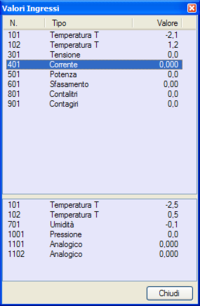
Zvukové upozornenia
Zvukové upozornenia sú funkcie dostupné, ak sú nakonfigurované jeden alebo viac digitálnych vstupov. Túto funkciu možno aktivovať v okne Nastavenia. Keď je zvukové upozornenie aktivované, je možné ho zastaviť:
- Výberom Súbor → Zastaviť zvukové upozornenie z hlavného menu;
- Použitím nasledujúceho tlačidla na paneli nástrojov:
Udalosti
V okne zobrazenia udalostí si môžete pozrieť všetky chyby, ktoré sa vyskytli počas vykonávania aplikácie. Pre otvorenie okna postupujte jedným z týchto spôsobov:
- Vyberte Súbor → Udalosti z menu hlavnej obrazovky;
- Stlačte nasledovné tlačidlo na paneli nástrojov hlavnej obrazovky;
Pre každú udalosť sa zobrazí typ: chyba, upozornenie alebo informácia, dátum a čas výskytu a správa. Dvojklikom na udalosť v zozname sa otvorí okno s ďalšími podrobnosťami o udalosti.
Pre vyprázdnenie zoznamu udalostí vyberte možnosť Vyprázdniť z menu okna.
Správa skenerov a PDA
CQ_FX_WiFi podporuje aj použitie PDA Datalogic Elf® a skenerov Dragon®, prostredníctvom ktorých je možné vykonávať najbežnejšie a rutinné funkcie priamo z testovacích pracovísk.

 Nastavenia pripojenia a konfigurácie sú uložené v súbore CQ_FX.exe.config.
Kľúč COM_SCANNER identifikuje sériový port, ku ktorému je pripojená RF základňa skenerov, zatiaľ čo čísla v kľúči SCANNER_BARCODE_SETTINGS označujú:
Nastavenia pripojenia a konfigurácie sú uložené v súbore CQ_FX.exe.config.
Kľúč COM_SCANNER identifikuje sériový port, ku ktorému je pripojená RF základňa skenerov, zatiaľ čo čísla v kľúči SCANNER_BARCODE_SETTINGS označujú:
- dĺžku čiarového kódu produktu;
- znak začiatku modelového kódu;
- dĺžku modelového kódu;
- znak začiatku sériového čísla;
- dĺžku sériového čísla;
- znak začiatku kódovania modelu.
Pre povolenie správy zariadení Elf® sa nastavuje port počúvania v kľúči UDP_SERVER_PORT. Nastavenia čítania čiarových kódov sú spoločné pre obidva typy skenerov Dragon aj Elf. Program obsahuje funkciu importu nových produktov z Excel pracovného hárka, ktorá sa aktivuje pri načítaní neznámeho modelového kódu, či už čítačom Dragon alebo Elf. Pre použitie tejto funkcie musí byť súbor “Importa.XLS” so zoznamom modelov v rovnakom priečinku ako aplikácia a musia byť nakonfigurované nasledujúce kľúče:
<add key="IMPORTA_FOGLIO" value="[Foglio1$]"/> <add key="IMPORTA_COLONNA_CODICE" value="[Codice Modello]"/> <add key="IMPORTA_COLONNA_DESCRIZIONE" value="[Descrizione Modello]"/>
V tejto kapitole sú ďalej popísané funkcie skenerov Datalogic Dragon®, pre použitie PDA sa odvolajte na manuál CQ_FX_Mobile.
Prihlasovanie operátora
- Stlačte ľubovoľné tlačidlo pre zapnutie skenera a zobrazenie obrazovky “systém pripravený”;
- Stlačte pravé tlačidlo <LOGIN>;
- Stlačte < -1> alebo <+1> pre zníženie alebo zvýšenie čísla označeného znakmi ^ a tlačidlo <OK> pre potvrdenie a postúpenie na ďalšie číslo. Po dokončení znova stlačte <OK> pre potvrdenie a prechod na obrazovku prihláseného operátora.
Odhlásenie operátora
Ak má skener používať druhý operátor, je potrebné najprv odhlásiť sa.
- Na obrazovke prihláseného operátora stlačte tlačidlo <LOGOUT> pre návrat na úvodnú obrazovku “systém pripravený”.
Nahrávanie produktu
Nahranie produktu na voľné pracovisko môže byť vykonané aj pomocou skenera:
- Načítajte čiarový kód voľného pracoviska;
- Načítajte čiarový kód produktu. Ak modelový kód nie je v archíve produktov, softvér ho vyhľadá v súbore “Import.xls”. Ak nie je prítomný, zobrazí varovnú správu, inak čaká na výber typu produktu operátorom pre importovaný alebo neimportovaný model (ak modelový kód zodpovedá viacerým typom produktov);
TYP PRODUKTU<\ 1/1: Rúra
- Zmeňte typ produktu tlačidlami vpravo a vľavo a potvrďte stredným tlačidlom pre výber testovacej karty;
- Pomocou tlačidiel vpravo a vľavo prechádzajte zoznam kariet a potvrďte stredným tlačidlom pre zadanie výrobnej linky;
- Načítajte kód výrobnej linky pomocou skenera a stlačte <CAN> na zrušenie zadania alebo <OK> na potvrdenie.
Spustenie cyklu
- Na spustenie zberu údajov načítajte čiarový kód testovacieho pracoviska. Ak sú naplánované aktivity, zobrazí sa obrazovka na ich potvrdenie, odloženie alebo zrušenie;
- Potom stlačte <ÁNO> pre potvrdenie zobrazených aktivít, <NIE> pre ich zrušenie alebo <PRIPOMENA> pre odloženie na nasledujúci cyklus;
- Nakoniec stlačte stredné tlačidlo pre potvrdenie spustenia navrhovaného typu cyklu alebo tlačidlá vpravo a vľavo pre výber iného typu cyklu. Ak sú teplota a čas cyklu odlišné od nuly, môžete pred potvrdením spustenia zmeniť hodnoty:
- Stlačte < -10> alebo <+10> pre zmenu teploty alebo času v krokoch po 10 a stredné tlačidlo pre potvrdenie;
\ <NOVÝ CYKLUS> \ <OK> <CAN>
- Nakoniec stlačte <OK> pre potvrdenie spustenia alebo <CAN> pre zrušenie. Ak bol zvolený iný cyklus ako navrhovaný, stlačením tlačidla <NOVÝ CYKLUS> potvrdíte štart a nastavíte tento cyklus ako začiatok novej sekvencie
.
Ukončenie alebo prerušenie cyklu
Načítajte čiarový kód pracoviska;
Stlačte tlačidlo <STOP> pre prerušenie alebo <ZAVRIEŤ> pre ukončenie a uloženie cyklu.
Potvrďte tlačidlom <POTVRDIŤ>, inak stlačte ľubovoľné iné tlačidlo.